
Početak s aplikacijom GarageBand za iPad
Kad prvi put otvorite GarageBand, vidjet ćete preglednik Zvuk u kojemu možete odabrati dodirni instrument za sviranje. Postoje dodirni instrumenti za klavijature, gitaru, bas gitaru, bubnjeve, gudačke i druge instrumente koji su osmišljeni kako bi vam pomogli da s lakoćom stvarate glazbu.
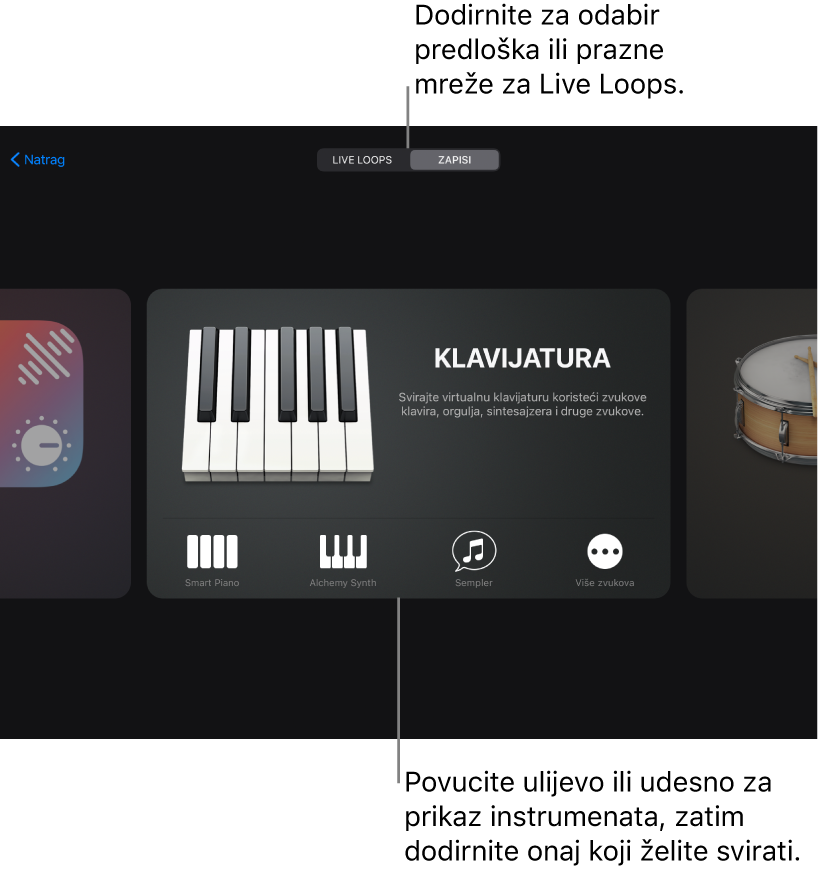
Kada dodirnete Live Loops iznad preglednika Zvuk, vidjet ćete preglednik Predlošci, gdje možete odabrati predložak ili praznu rešetku za Live Loops. Live Loops možete koristiti za reprodukciju, uređivanje i organiziranje glazbenih ideja u stvarnom vremenu kao DJ ili producent elektroničke glazbe.
U pregledniku Zvuk možete i otvoriti Medijateku zvukova, u koju možete preuzimati dodatne dodirne instrumente, zvukove i petlje.
Odabir dodirnog instrumenta
U pregledniku Zvuk povucite lijevo ili desno za prikaz instrumenata i dodirnite onaj koji želite svirati. Dodirnite Više zvukova za dodavanje dodatnih zvukova za taj instrument.
Dodirni instrument se otvara. Za odabir drugog instrumenta, dodirnite tipku Preglednik ![]() na lijevoj strani kontrolne trake za povratak na preglednik Zvuk, zatim dodirnite drugi instrument. Također možete dodirnuti i zadržati tipku Preglednik i odabrati drugi instrument s popisa.
na lijevoj strani kontrolne trake za povratak na preglednik Zvuk, zatim dodirnite drugi instrument. Također možete dodirnuti i zadržati tipku Preglednik i odabrati drugi instrument s popisa.
Svaki dodirni instrument ima područje za sviranje i područje s kontrolama. Melodije, akorde i zvukove možete svirati diranjem tipki, žica i drugih elemenata u području za sviranje, a zvuk instrumenta mijenjate pomoću regulatora, tipaka i drugih kontrola u području s kontrolama.
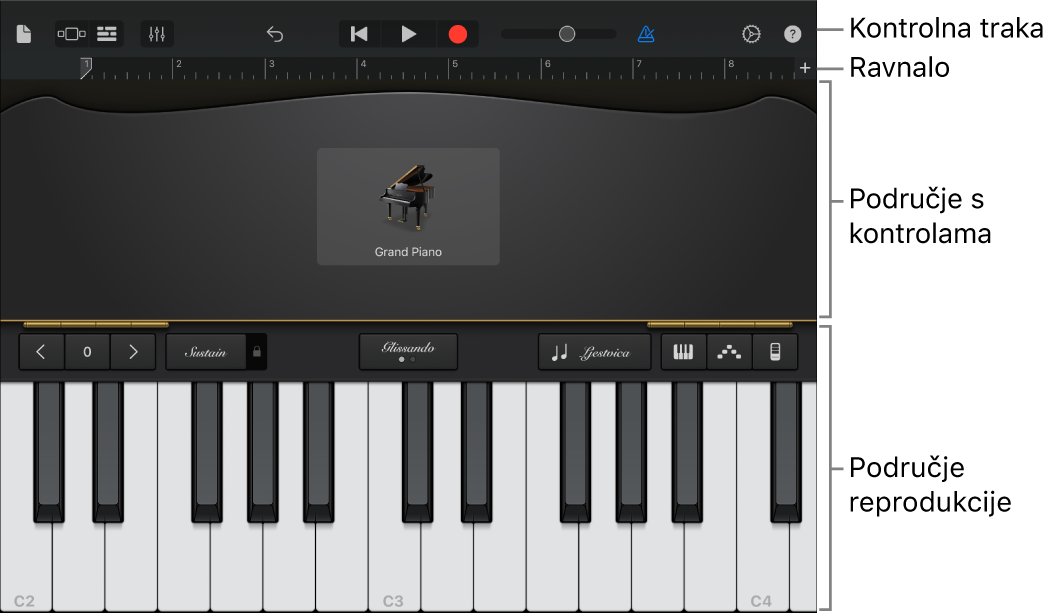
Na vrhu zaslona nalazi se kontrolna traka koja sadrži navigaciju, reprodukciju i kontrolu glasnoće. Ispod kontrolne trake nalazi se ravnalo koje prikazuje tijek glazbe u otkucajima i taktovima. Reprodukcijska oznaka pomiče se uzduž ravnala i pokazuje koji dio pjesme trenutno svira.
Nakon što se dodirni instrument otvori, možete početi svirati. Sljedeći odjeljci pružaju posebne informacije o svakoj pojedinoj vrsti dodirnih instrumenata:
Također možete dodirnuti tipku Informacije ![]() u gornjem desnom kutu kako bi vam se prikazao nadsloj savjeta o trenutnom instrumentu ili prikaz zapisa. Možete svirati instrument i koristiti sve njegove kontrole dok su savjeti vidljivi. Ponovno dodirnite tipku Informacije kako biste isključili savjete.
u gornjem desnom kutu kako bi vam se prikazao nadsloj savjeta o trenutnom instrumentu ili prikaz zapisa. Možete svirati instrument i koristiti sve njegove kontrole dok su savjeti vidljivi. Ponovno dodirnite tipku Informacije kako biste isključili savjete.